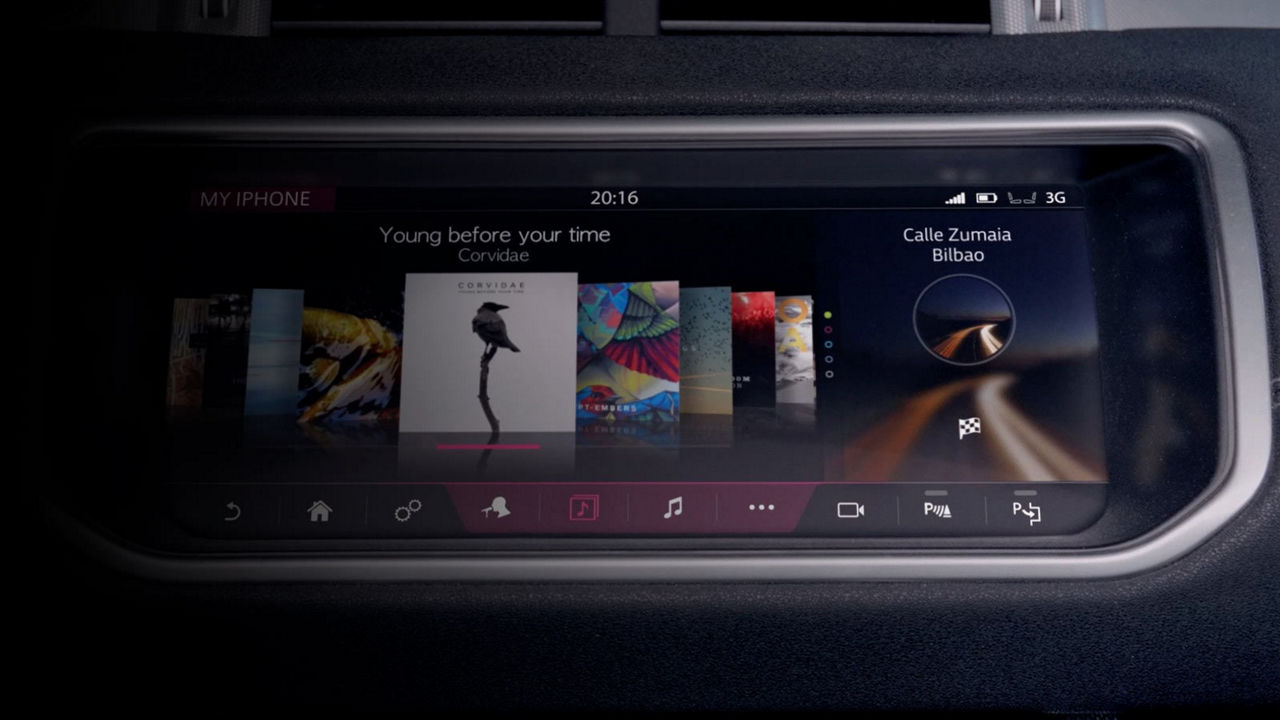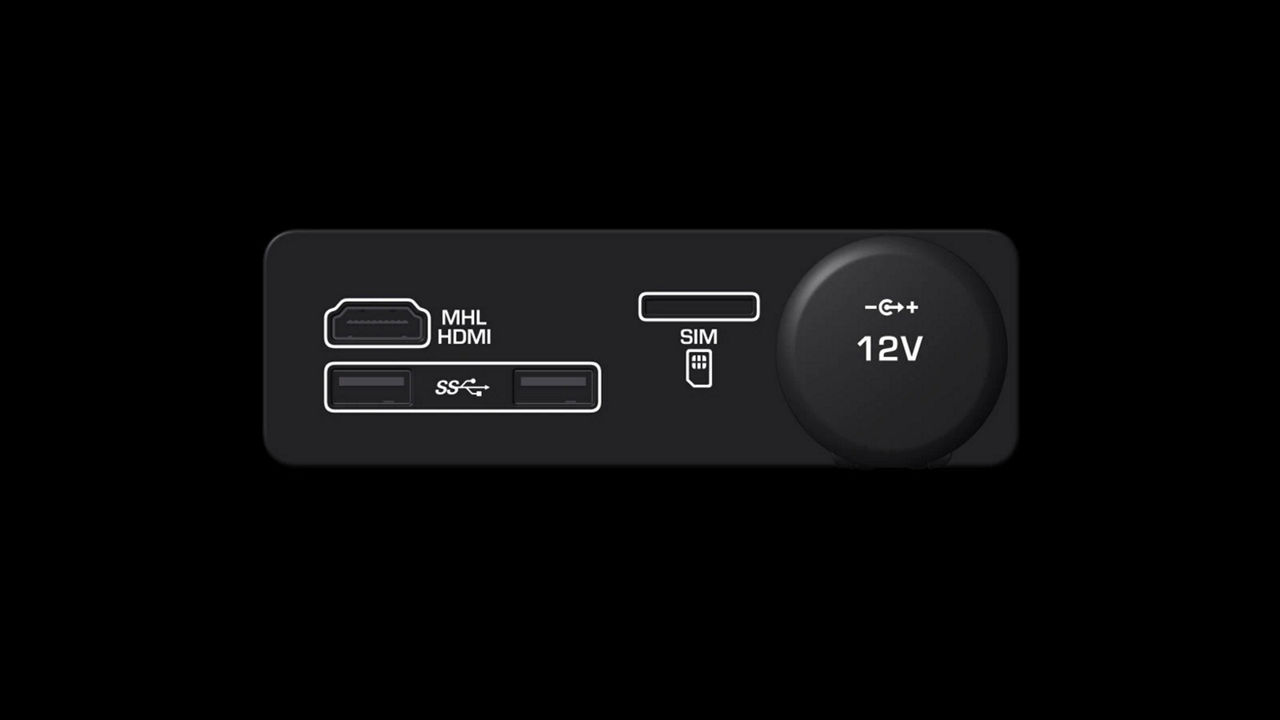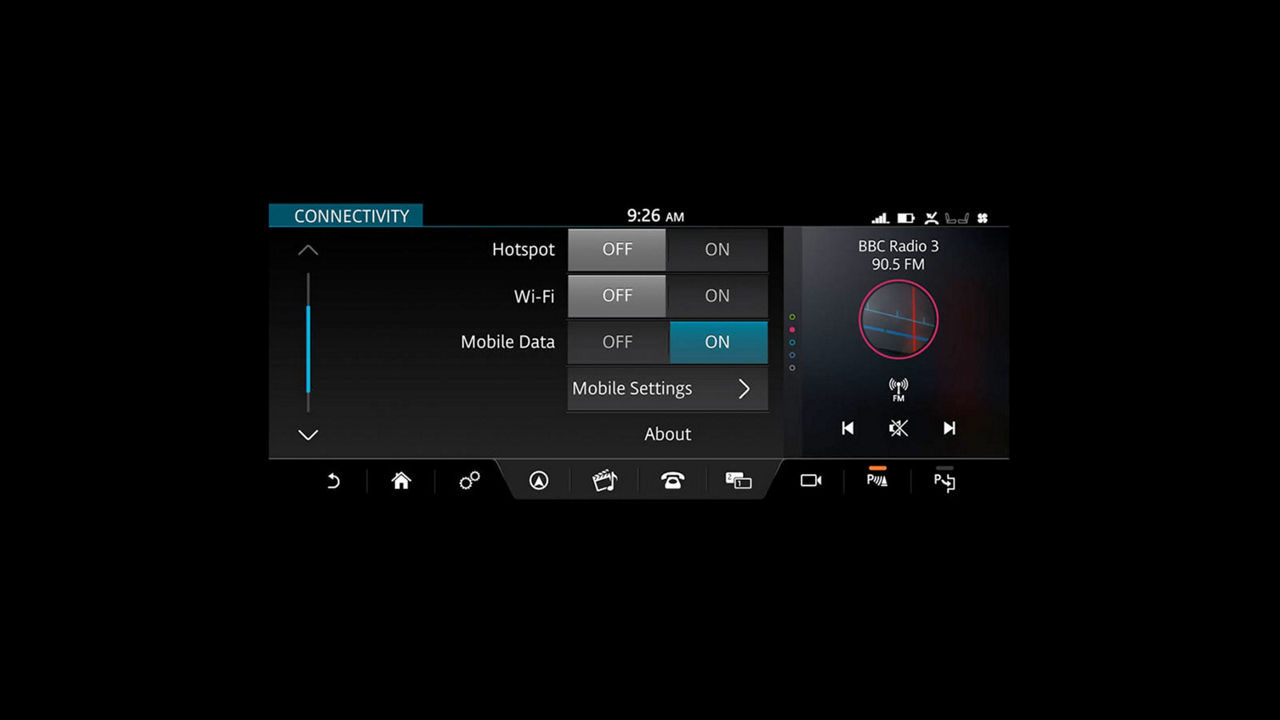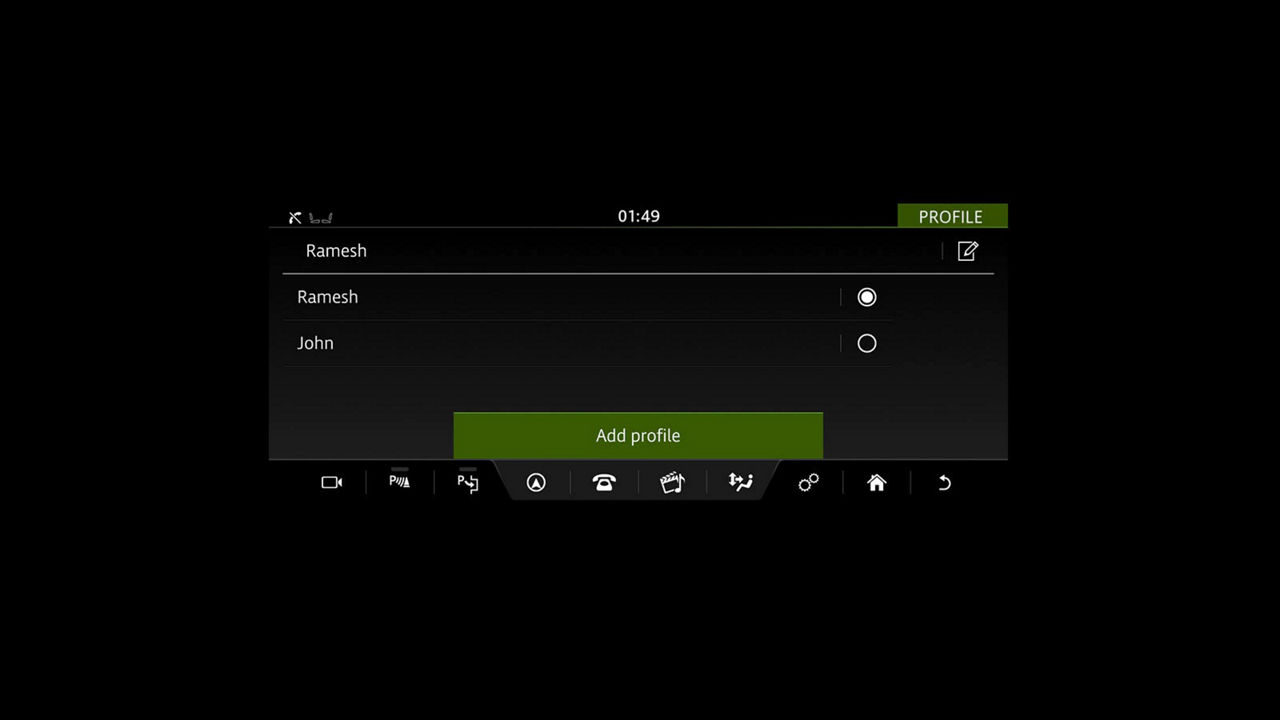Pour commencer à utiliser les fonctions InControl Touch Pro, suivez simplement les étapes de configuration ci-dessous.
CONFIGURATION DU SYSTÈME INCONTROL TOUCH PRO
ÉTAPE 1 - INSTALLEZ UNE CARTE SIM DANS VOTRE VÉHICULE
Cette étape est uniquement requise pour les véhicules équipés de Pro Services.
Pour établir une connectivité pour Pro Services et ses applications correspondantes, une carte Micro-SIM avec un contrat de données approprié doit être installée sur votre véhicule.
Assurez-vous que la carte Micro-SIM est entièrement insérée, connecteurs dorés vers le haut et extrémité la plus courte dirigée vers l’extérieur, comme indiqué sur l’icône. Si la carte Micro-SIM est correctement insérée, elle ne doit pas dépasser de l’espace.
CONFIGURATION DU SYSTÈME INCONTROL TOUCH PRO
ÉTAPE 1 - INSTALLEZ UNE CARTE SIM DANS VOTRE VÉHICULE
Cette étape est uniquement requise pour les véhicules équipés de Pro Services.
Pour établir une connectivité pour Pro Services et ses applications correspondantes, une carte Micro-SIM avec un contrat de données approprié doit être installée sur votre véhicule.
Assurez-vous que la carte Micro-SIM est entièrement insérée, connecteurs dorés vers le haut et extrémité la plus courte dirigée vers l’extérieur, comme indiqué sur l’icône. Si la carte Micro-SIM est correctement insérée, elle ne doit pas dépasser de l’espace.
CONFIGURATION DU SYSTÈME INCONTROL TOUCH PRO
ÉTAPE 2 - ACTIVEZ LES PARAMÈTRES DE CONNECTIVITÉ DANS VOTRE VÉHICULE
Cette étape est uniquement requise pour les véhicules équipés de Pro Services.
Pour activer la configuration complète des services connectés, votre véhicule doit pouvoir se connecter à Internet. Pour cela, accédez aux paramètres de connectivité sur votre véhicule à partir du menu de configuration générale du véhicule et activez les données mobiles. (Icône de réglages depuis n'importe quel écran > Tous les réglages > Fonctions > Connectivité > Données mobiles activées).
Une fois le système InControl Touch Pro connecté, une icône 3G ou Wi-Fi s’affiche dans le coin supérieur de l’écran tactile. Remarque : cela peut prendre jusqu’à 2 minutes pour que la connexion à Internet soit établie.
Remarque : pour empêcher que le contact du véhicule soit coupé avant la réalisation de cette étape, veuillez vous assurer que le moteur est en marche.
CONFIGURATION DU SYSTÈME INCONTROL TOUCH PRO
ÉTAPE 2 - ACTIVEZ LES PARAMÈTRES DE CONNECTIVITÉ DANS VOTRE VÉHICULE
Cette étape est uniquement requise pour les véhicules équipés de Pro Services.
Pour activer la configuration complète des services connectés, votre véhicule doit pouvoir se connecter à Internet. Pour cela, accédez aux paramètres de connectivité sur votre véhicule à partir du menu de configuration générale du véhicule et activez les données mobiles. (Icône de réglages depuis n'importe quel écran > Tous les réglages > Fonctions > Connectivité > Données mobiles activées).
Une fois le système InControl Touch Pro connecté, une icône 3G ou Wi-Fi s’affiche dans le coin supérieur de l’écran tactile. Remarque : cela peut prendre jusqu’à 2 minutes pour que la connexion à Internet soit établie.
Remarque : pour empêcher que le contact du véhicule soit coupé avant la réalisation de cette étape, veuillez vous assurer que le moteur est en marche.
CONFIGURATION DU SYSTÈME INCONTROL TOUCH PRO
ÉTAPE 3 - CRÉEZ UN PROFIL INCONTROL TOUCH PRO
Lors de la première utilisation de InControl Touch Pro Navigation, vous êtes invité à créer un profil et à lui donner un nom. Cela permet aux différents utilisateurs du véhicule de sélectionner leurs destinations favorites, leurs destinations précédentes et leurs paramètres de navigation.
Lorsque vous y êtes invité, faites défiler la page jusqu’en bas, et sélectionnez "Tout activer/Activer" pour activer toutes les fonctions de navigation connectée. Celles-ci comprennent le partage de données recueillies par sonde de circulation-et des informations Trafic en temps réel. Veuillez également accepter les conditions générales d’utilisation et les politiques en matière de confidentialité.
Sélectionner "Continuer/Annuler" désactive toutes les fonctions de navigation connectée.
CONFIGURATION DU SYSTÈME INCONTROL TOUCH PRO
ÉTAPE 3 - CRÉEZ UN PROFIL INCONTROL TOUCH PRO
Lors de la première utilisation de InControl Touch Pro Navigation, vous êtes invité à créer un profil et à lui donner un nom. Cela permet aux différents utilisateurs du véhicule de sélectionner leurs destinations favorites, leurs destinations précédentes et leurs paramètres de navigation.
Lorsque vous y êtes invité, faites défiler la page jusqu’en bas, et sélectionnez "Tout activer/Activer" pour activer toutes les fonctions de navigation connectée. Celles-ci comprennent le partage de données recueillies par sonde de circulation-et des informations Trafic en temps réel. Veuillez également accepter les conditions générales d’utilisation et les politiques en matière de confidentialité.
Sélectionner "Continuer/Annuler" désactive toutes les fonctions de navigation connectée.
CONFIGURATION DU SYSTÈME INCONTROL TOUCH PRO
ÉTAPE 4 - CRÉEZ UN COMPTE INCONTROL TOUCH PRO NAVIGATION
Cette étape est uniquement requise pour les véhicules équipés de Pro Services.
Une fois votre profil créé, vous pouvez créer un compte InControl Touch Pro Navigation en sélectionnant "Se connecter" sur l’écran de navigation principal. Vous pouvez également être invité à faire cela lorsque vous accédez à certaines fonctions qui nécessitent que vous soyez connecté, comme:
- Partager l’heure d’arriver et la localisation.
- Synchroniser des destinations et des lieux enregistrés entre le système de navigation de votre véhicule et l’application pour smartphone ou le site Web de planification d’itinéraires InControl de Jaguar.
- Navigation porte à porte à l’aide de l’application de planification d’intinéraires pour smartphone.
Suivez les instructions à l’écran pour enregistrer un nouveau compte. Vous serez invité à accepter les conditions générales de navigation auxquelles vous pouvez accéder en saisissant l’URL indiquée dans votre navigateur.
CONFIGURATION DU SYSTÈME INCONTROL TOUCH PRO
ÉTAPE 4 - CRÉEZ UN COMPTE INCONTROL TOUCH PRO NAVIGATION
Cette étape est uniquement requise pour les véhicules équipés de Pro Services.
Une fois votre profil créé, vous pouvez créer un compte InControl Touch Pro Navigation en sélectionnant "Se connecter" sur l’écran de navigation principal. Vous pouvez également être invité à faire cela lorsque vous accédez à certaines fonctions qui nécessitent que vous soyez connecté, comme:
- Partager l’heure d’arriver et la localisation.
- Synchroniser des destinations et des lieux enregistrés entre le système de navigation de votre véhicule et l’application pour smartphone ou le site Web de planification d’itinéraires InControl de Jaguar.
- Navigation porte à porte à l’aide de l’application de planification d’intinéraires pour smartphone.
Suivez les instructions à l’écran pour enregistrer un nouveau compte. Vous serez invité à accepter les conditions générales de navigation auxquelles vous pouvez accéder en saisissant l’URL indiquée dans votre navigateur.